- Stappen om YouTube TV in te stellen op Samsung Smart TV’s
- YouTube TV op oudere (niet zo slimme) Samsung-tv’s
- Hoe ga ik aan de slag met YouTube TV?
- Hoe krijg ik YouTube op mijn Samsung Smart TV?
- Hoe wijzig ik mijn kanaalinstellingen op YouTube TV?
- Hoe stel ik een YouTube TV-abonnement in?
- Hoe de YouTube-app op Samsung TV te verwijderen?
- Waarom laadt YouTube niet op mijn Samsung Smart TV?
- Hoe download ik apps op mijn Samsung Smart TV?
- Hoe voeg ik gezinsleden toe aan mijn YouTube TV-account?
- Hoe kan ik premiumkanalen op YouTube TV toevoegen of verwijderen?
- Hoe zet ik een YouTube-kanaal op?
- Hoe voeg ik accounts toe aan een YouTube TV-abonnement?
- Hoe bekijk ik mijn YouTube-kanaal als nieuwe abonnee?
YouTube is een van de meest populaire streaming-applicaties ter wereld, en ook de op één na grootste zoekmachine ter wereld, direct achter Google, het moederbedrijf. Naarmate de wereld evolueert en slimmer wordt, doen veel grote technologiebedrijven er alles aan om relevant te blijven. Samsung bracht zijn allereerste slimme televisie uit in 2008 en de Smart TV ruimte is sindsdien uitgegroeid van slechts een gimmick tot een industrie die vergelijkbaar is met die van de smartphone-industrie, ook al is het niet zo mainstream.
YouTube TV werd gelanceerd in februari 2017, en net toen we dachten dat het consumeren van inhoud niet leuker kon zijn, kunnen we ze in al hun glorie ervaren op de prachtige, soepele, meeslepende schermen die (dure) Smart TV’s te bieden hebben. In dit artikel laat ik je zien hoe je YouTube TV instelt op je Smart (& Samsung TV.
Lees ook: Fix: Samsung TV reageert niet op afstandsbediening/werkt niet
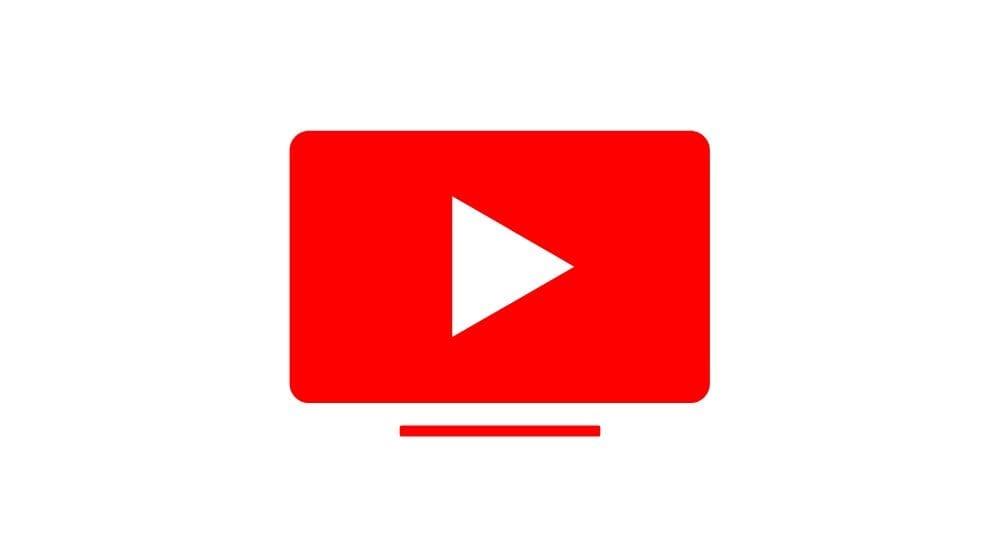
Soms kan het erg frustrerend zijn om de YouTube-app niet te vinden of de vooraf geïnstalleerde YouTube-applicatie op je Samsung Smart TV niet goed te gebruiken, maar dergelijke problemen hebben oplossingen en het is relatief eenvoudig. Het kan in drie eenvoudige stappen worden opgelost.
Stappen om YouTube TV in te stellen op Samsung Smart TV’s
Nu voor de stappen om YouTube op je Samsung TV van 2017 en hoger te krijgen. Houd er rekening mee dat u een Samsung-account moet maken en ervoor moet zorgen dat u bent ingelogd voordat u verder kunt gaan met deze stappen.
advertenties
- Gebruik vanuit het Smart hub-scherm de pijltoetsen op uw afstandsbediening om de Samsung-app te markeren. Druk vervolgens op selecteren.
- In het Samsung App-centrum vindt u in de linkerhoek een zoekbalk.
- Navigeer er naartoe met de pijltjestoetsen op je afstandsbediening. Nadat de zoekbalk is gemarkeerd, klikt u op selecteren om deze te gebruiken en typt u vervolgens het trefwoord ‘YouTube’. Als u klaar bent met typen, klikt u op enter en wordt uw zoekresultaat automatisch weergegeven.
- Navigeer naar je geïnstalleerde YouTube-app met behulp van de pijltjestoetsen op je afstandsbediening; zodra het is gemarkeerd, klikt u op selecteren. Het zou je naar een ander scherm moeten brengen. Op dit scherm vindt u details over de app en de installatieknop. Markeer de installatieknop en klik vervolgens op selecteren.
- Als je de YouTube-app niet kunt vinden op het hoofdscherm van je smart hub, kijk dan in het gedeelte ‘meer apps’ op het hoofdscherm van de smart hub.
- Als u toevallig de optie “Openen” of “Verwijderen” tegenkomt, klikt u op verwijderen om het te verwijderen. Klik vervolgens op installeren om de YouTube TV-app opnieuw te installeren. Dit zou eventuele problemen met de app moeten oplossen.
Advertentie
En we zijn klaar. Houd er rekening mee dat dit proces kan worden herhaald voor installatie of herstel van andere applicaties vanuit het Samsung App Center.
YouTube TV op oudere (niet zo slimme) Samsung-tv’s
Het is zo dat sinds 2017 YouTube en Samsung een overeenkomst hebben bereikt om de YouTube-app niet langer beschikbaar te maken voor Samsung Smart TV’s gemaakt in 2011 -2012.
Als je Samsung-tv op dat moment (2011-2012) is gemaakt, heb je daarom geen toegang tot YouTube. Maar dat is niet het einde van de weg voor jou; het enige wat u hoeft te doen is een apparaat zoals een Android TV Box (bijv. Xiaomi Mi Box S) kopen of een Chromecast kopen, en u verandert uw oude lcd-televisie onmiddellijk in een Smart TV.
FAQ
Hoe ga ik aan de slag met YouTube TV?
Maar de vele manieren waarop u met de inhoud kunt omgaan en het scala aan aangeboden programma’s maken YouTube TV tot een uitstekende service. 1. Ga op een Mac of pc naar de YouTube TV-website. Download op een Android-apparaat de YouTube TV-app uit de app store.
Hoe krijg ik YouTube op mijn Samsung Smart TV?
In het Samsung App-centrum vindt u in de linkerhoek een zoekbalk. Navigeer er naartoe met de pijltjestoetsen op je afstandsbediening. Nadat de zoekbalk is gemarkeerd, klikt u op selecteren om deze te gebruiken en typt u vervolgens het trefwoord ‘YouTube’.
Hoe wijzig ik mijn kanaalinstellingen op YouTube TV?
Volg de onderstaande stappen: Ga naar YouTube TV en log in op je account. Selecteer uw profielafbeelding bovenaan de pagina. Kies Instellingen in het vervolgkeuzemenu dat verschijnt. Selecteer de Live-gids in het zijbalkmenu aan de linkerkant. Je ziet een lijst met alle netwerken die beschikbaar zijn op YouTube TV.
Hoe stel ik een YouTube TV-abonnement in?
YouTube TV is een premium streaming-app die eenvoudig is in te stellen. Je kunt op verschillende manieren een YouTube TV-abonnement instellen, maar je moet eerst een YouTube TV-account maken via de website of Android-app. Wanneer je je aanmeldt voor YouTube TV, kun je kiezen welke premiumkanalen je wilt en hoe je ervoor wilt betalen.
Hoe de YouTube-app op Samsung TV te verwijderen?
Tik op de knop Verwijderen en bevestig dat u de app wilt verwijderen. Na een paar seconden moet de app van uw Samsung TV worden verwijderd. Als je er zeker van wilt zijn dat de app deze keer is verwijderd, kun je je Samsung-tv een paar minuten uitschakelen. Ga vervolgens naar Samsung Apps en download de YouTube-app zoals hierboven beschreven.
Waarom laadt YouTube niet op mijn Samsung Smart TV?
Er is een bug met de Samsung TV waarbij deze soms een ap niet goed laadt. Daarom dwingen we in deze stap de tv om te proberen de app opnieuw te laden terwijl deze op het grijze scherm staat. Daarvoor: pak de afstandsbediening van je tv en start de YouTube-app.
Hoe download ik apps op mijn Samsung Smart TV?
Gebruik uw linker richtingsknop om het tabblad “Apps” te vinden. Klik op de knop op uw afstandsbediening in het midden van uw richtingspad (de “selecteer”-knop). U ziet een scherm met alle beschikbare apps om te downloaden.
Hoe voeg ik gezinsleden toe aan mijn YouTube TV-account?
Je gezinsleden kunnen hun account met slechts één klik aan YouTube TV toevoegen. 7. Je kunt de gezinsgroep op elk moment bewerken door leden toe te voegen of te verwijderen — klik gewoon op “Beheren” in de instellingen voor delen met het gezin. Het zal zijn waar “Instellen” eerder was.
Hoe kan ik premiumkanalen op YouTube TV toevoegen of verwijderen?
1.Open YouTube TV in een webbrowser. 2. Klik op uw accountavatar in de rechterbenedenhoek van het scherm. Als het naar de bovenkant van het scherm schuift, klikt u een tweede keer op de avatar. Klik in het vervolgkeuzemenu op ‘Instellingen’. U kunt premiumkanalen toevoegen en verwijderen via het menu Instellingen.
Hoe zet ik een YouTube-kanaal op?
Nadat je bent ingelogd, is het tijd om een nieuw YouTube-kanaal op te zetten. Klik op je accountpictogram in de rechterbovenhoek van je scherm en selecteer Een kanaal maken. U kunt uw accountnaam of een aangepaste naam gebruiken. Ik raad aan om een aangepaste naam te gebruiken en ervoor te zorgen dat het een merknaam is die bij je publiek blijft hangen.
Hoe voeg ik accounts toe aan een YouTube TV-abonnement?
Je kunt accounts toevoegen aan een YouTube TV-abonnement door een gezinsgroep te maken en andere gezinsleden uit te nodigen. Het is mogelijk om naast je eigen account maximaal vijf andere accounts aan je YouTube TV-familiegroep toe te voegen.
Hoe bekijk ik mijn YouTube-kanaal als nieuwe abonnee?
Log op een computer in bij YouTube. Selecteer onder je profielfoto rechtsboven je kanaal. Klik op Kanaal aanpassen. Gebruik het vervolgkeuzemenu naast je naam om je kanaal te zien als jezelf, een nieuwe bezoeker of een terugkerende abonnee.











